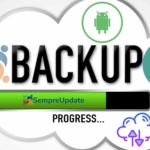A Canonical lançou o Ubuntu 22.04 LTS e você já pode atualizar o seu Ubuntu 18.04 LTS, Ubuntu 20.04, Ubuntu 21.10 para o novo Ubuntu 22.04 LTS Jammy Jellyfish. Este guia contém o passo a passo para fazer upgrade para o Ubuntu 22.04 LTS (Jammy Jellyfish). Mas, se você está com dúvidas se deve atualizar ou não, saiba que temos um artigo com todos os principais recursos e as novidades do Ubuntu 22.04 LTS (Jammy Jellyfish).
Sobre o Lançamento do Ubuntu 22.04 LTS
O Ubuntu Linux versão 22.04 LTS foi lançado em 21 abril 2022 pode ter o novo ambiente de desktop GNOME 42 como padrão. O planejamento está ocorrendo por parte dos desenvolvedores do Ubuntu. Como sabemos, o Ubuntu 22.04 terá suporte de longo prazo.
No entanto, não custa lembrar que o Ubuntu está muito atrasado em relação ao empacotamento do GNOME 40 e suas posteriores atualizações. Porém no Ubuntu 21.10 eles estão no GNOME 40. Assim, em abril, eles esperam dar um salto significativo com o lançamento do Ubuntu 22.04 LTS ao planejarem o GNOME 42.
Caso prefira, baixe a ISO com o novo Ubuntu 22.04 LTS, no momento da escrita do artigo a fase é com compilações diárias.
Como fazer o upgrade para o Ubuntu 22.04 LTS
Antes de atualizar para o Ubuntu 22.04 LTS saiba que neste momento a nova versão do Ubuntu já foi lançada. Desta forma, muito cuidado ao atualizar. Lembre-se que versões como essa podem conter erros ou podem passar por grandes modificações até o seu lançamento.
Passo 1: Atualizar sua versão atual do Ubuntu
Primeiro, atualize o seu sistema atual. Este passo é importante pois não podemos ter uma grande diferença entre pacotes. Para isso, execute o comando abaixo:
sudo apt update && sudo apt dist-upgrade -yAgora, vamos fazer uma checagem simples de pacotes que talvez o Ubuntu não precise mais. Assim, vamos executar uma remoção de pacotes que o próprio Ubuntu vai analisar e remover, se houver:
sudo apt autoremovePasso 2: Atualizando para o Ubuntu 22.04 LTS Jammy Jellyfish
Neste passo, vamos começar com a instalação da ferramenta que gerencia os pacotes base do Ubuntu:
sudo apt install update-manager-coreA depender da versão do Ubuntu que você vai atualizar para o Ubuntu 22.04, a ferramenta possivelmente já deve estar instalada. Neste tutorial, eu estou usando o Ubuntu 21.10, e como exemplo, a ferramenta já está instalada por padrão. Mas, você pode atualizar a sua versão atual do Ubuntu para o Ubuntu 22.04 LTS sem grandes problemas.
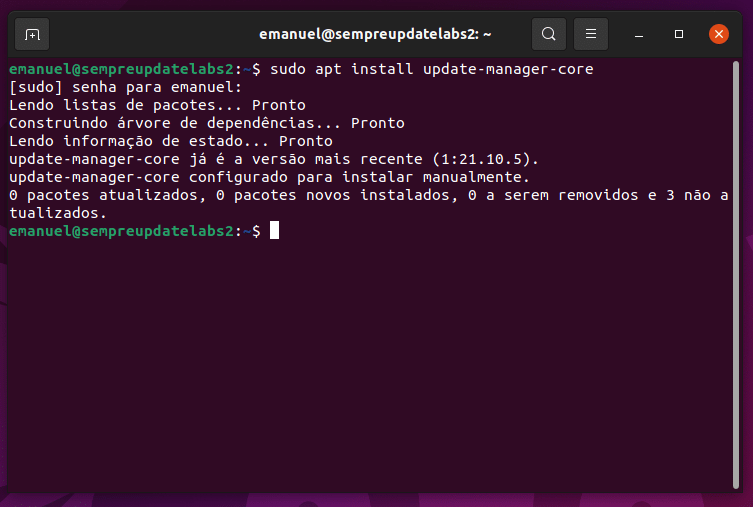
Agora, vamos executar um comando para checar as atualizações disponíveis. Mas, não vamos instalar nada por enquanto. Desta forma, vamos apenas consultar se o Ubuntu 22.04 LTS está disponível em nosso processo de atualização. Observe que vamos usar na sintaxe a opção -d que ser para verificar versões do Ubuntu não lançadas.
sudo do-release-upgrade --check-dist-upgrade-only -dAssim, com este comando, vimos que é possível atualizar para o Ubuntu 22.04 sem nenhum problema:
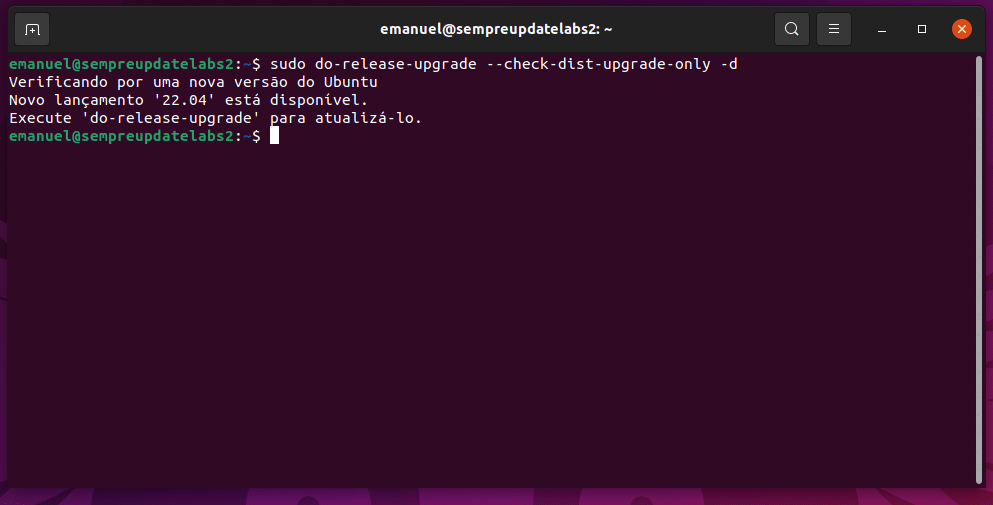
Agora, vamos atualizar para o Ubuntu 22.04 LTS. Lembre-se que prestar muito atenção a todos os comandos aqui listados. Os próximos comandos devem ser executado de acordo com a sua instalação. Não precisa executar os dois comandos, ou um, ou outro.
Execute o comando abaixo para atualizar para a versão padrão do Ubuntu sem repositório de terceiros:
sudo do-release-upgrade -dSe você tem repositórios de terceiros, execute o comando abaixo:
sudo do-release-upgrade -d --allow-third-partySe tudo estiver correto, você verá a seguinte tela de confirmação. É justamente nesta parte que a sua versão atual do Ubuntu será atualizada para o Ubuntu 22.04 LTS (Jammy Jellyfish).
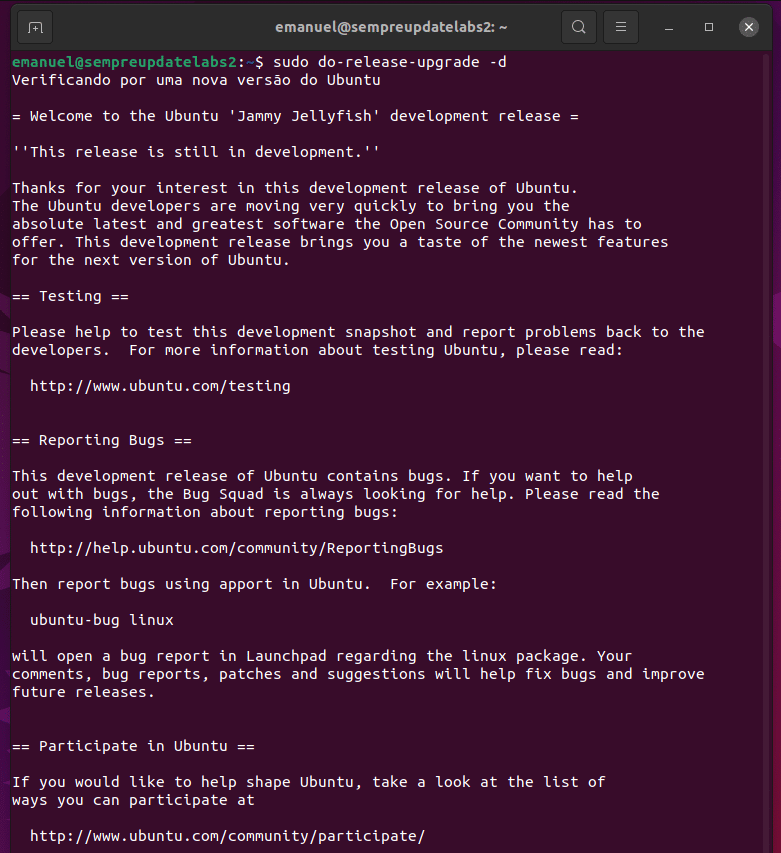
A janela é gigante, mas no final da saída do Terminal você verá o seguinte trecho: “Continuar [sN]” responda com s de Sim para que comece a etapa de atualização para a nova versão do Ubuntu:
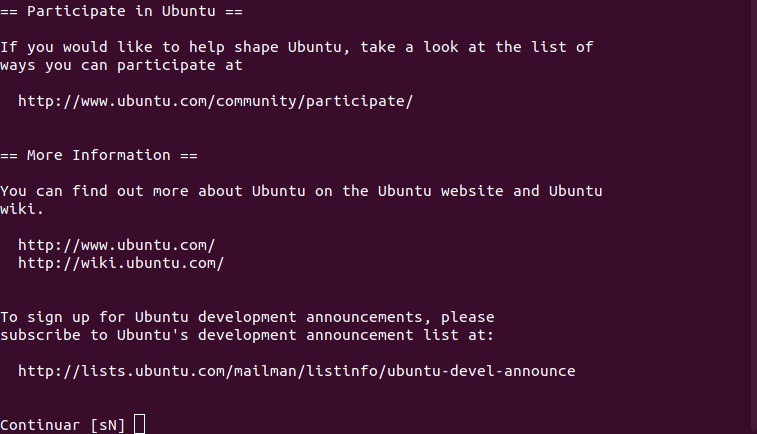
Agora, será feito as alterações e atualizações dos repositórios para o Ubuntu 22.04 LTS (Jammy Jellyfish) Daily Build, aguarde até o processo concluir:
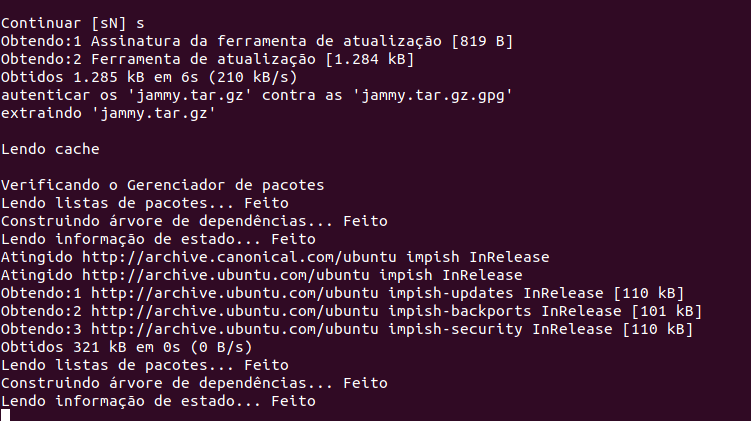
Atualizando para o Ubuntu 22.04 LTS Ubuntu 22.04 LTS (Jammy Jellyfish)
Agora, após aguardar alguns minutos você verá mais uma tela que precisa da sua confirmação. Nela, a ferramenta de atualização do Ubuntu vai informar como será o processo de atualização. Mas, observe o número de pacotes que serão baixados. Saiba que será necessário alguns minutos para que tudo seja atualizado. Se tudo estiver correto, responda a essa pergunta novamente com s de sim e pressione ENTER:
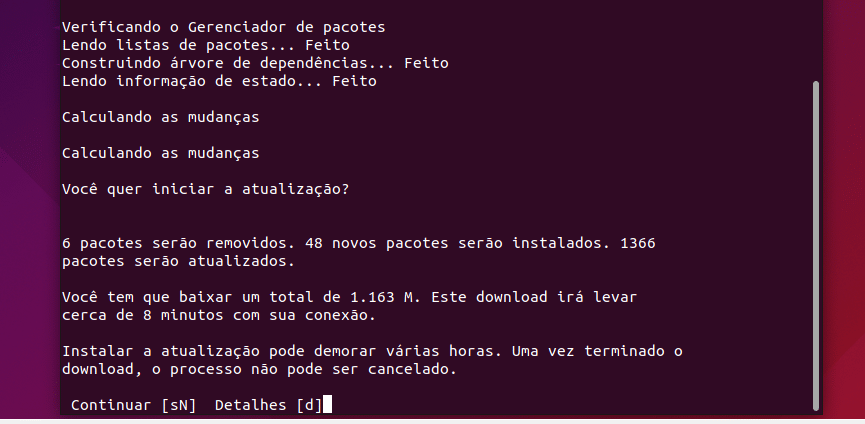
Agora, será necessário pressionar ENTER novamente:
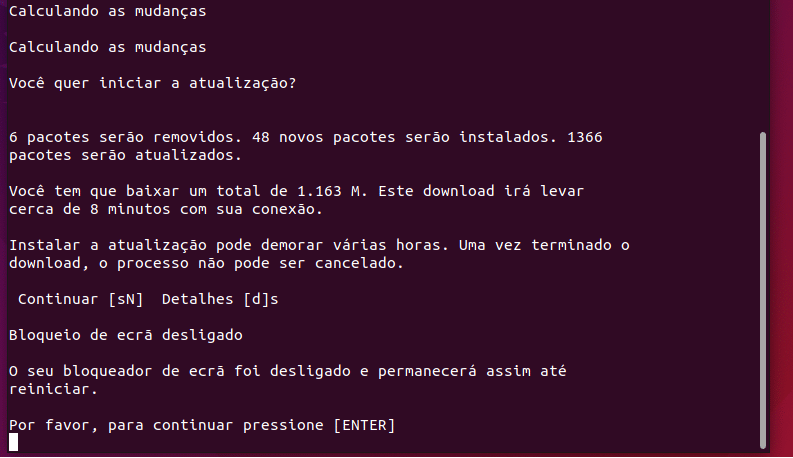
Pronto! A sua versão do Ubuntu será atualizada para o Ubuntu 22.04 LTS (Jammy Jellyfish). Neste momento você só precisa aguardar. A velocidade do download pode variar.
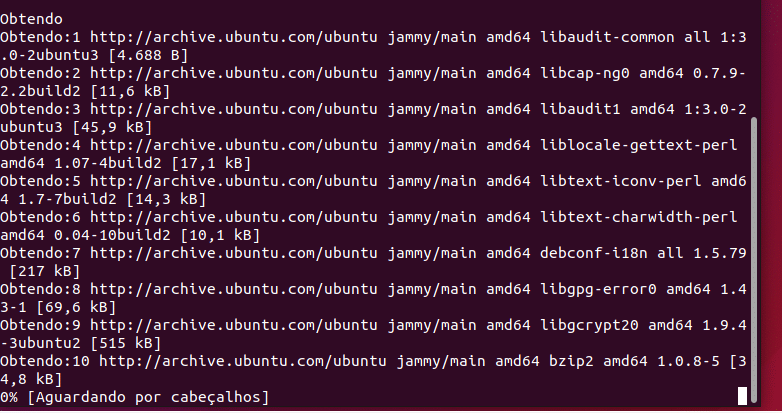
Reiniciando serviços no Ubuntu 22.04 LTS
Após a conclusão da etapa anterior pelo sistema, você verá a seguinte tela:
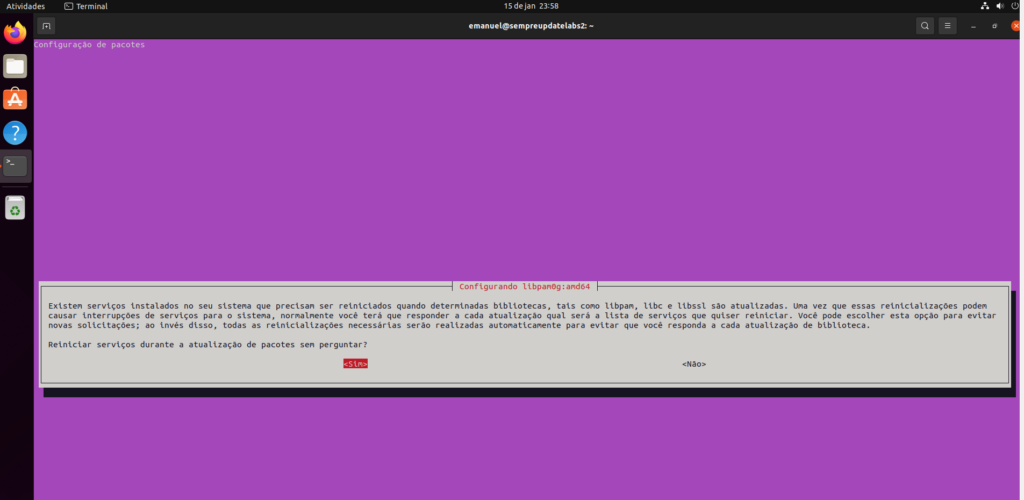
Nesta etapa, todos os pacotes foram baixados e atualizados. Mas, é preciso reiniciar os serviços do Ubuntu para que a atualização entre em vigor. Para isso, utilize as setas do teclado e escolha a opção SIM, em seguida pressione ENTER.
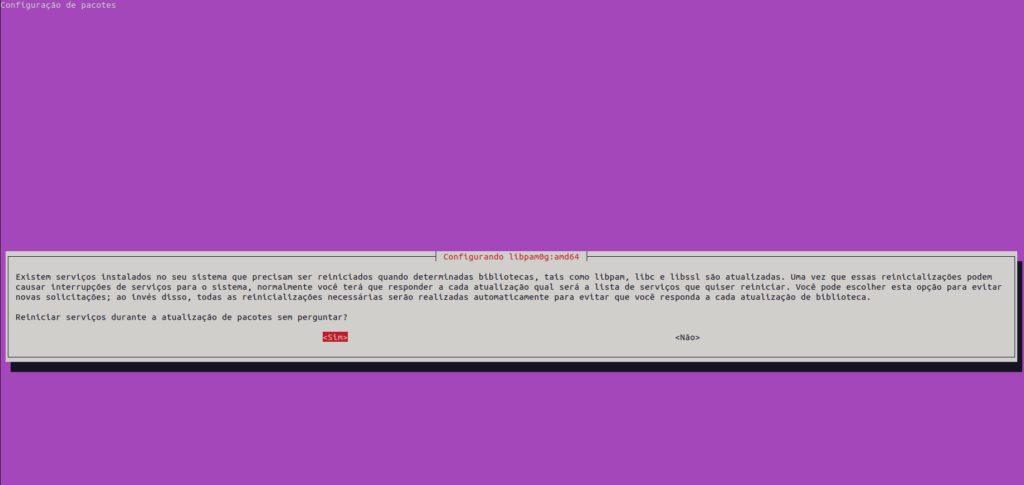
Após pressionar ENTER, o processo continua pelo Terminal. Não feche ou interrompa.
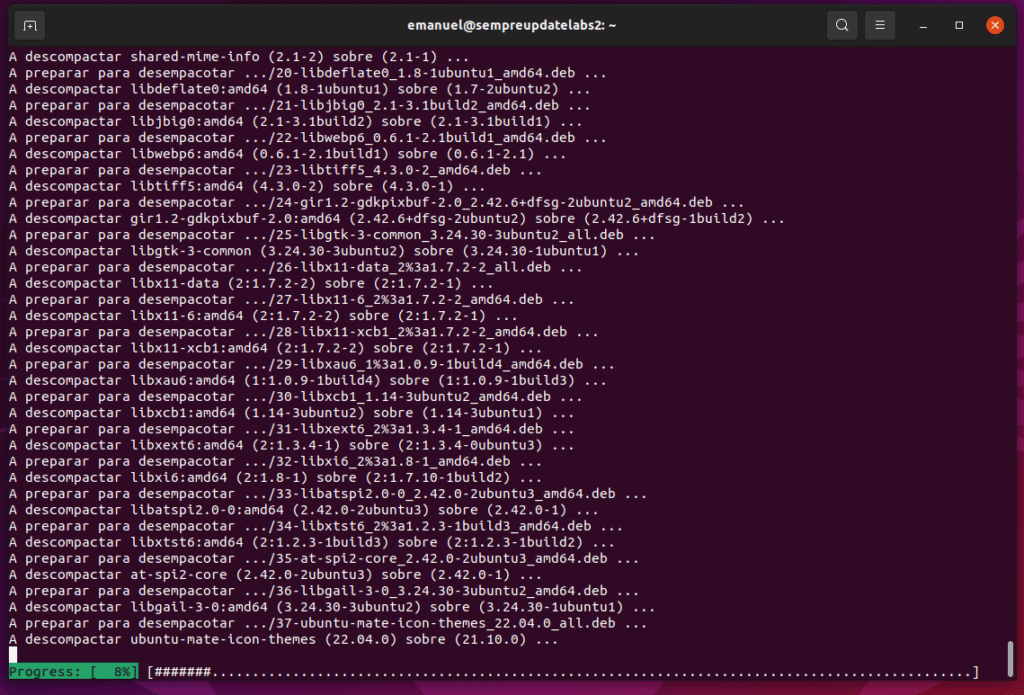
Conclusão da atualização para o Ubuntu 22.04 LTS
Quando a etapa anterior for completamente concluída você verá o cursor do Terminal novamente! Mas, ainda não concluímos o upgrade para o Ubuntu 22.04 LTS, falta pouco.
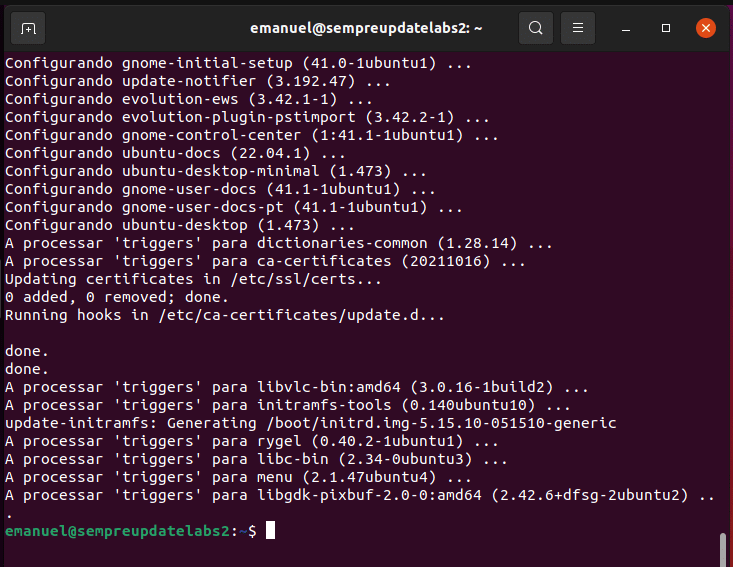
Execute mais uma comando para reiniciar o sistema. Este reinicio servirá para atualizar todos os pacotes e também carregar o ambiente e personalizações da nova versão.
sudo rebootComo saber se o Ubuntu foi mesmo atualizado para o Ubuntu 22.04 LTS
Para verificar se tudo ocorreu bem com o seu upgrade, é preciso executar alguns comandos no Terminal. Esses comandos vão informar a você qual a versão atual do Ubuntu.
cat /etc/*releaseConfira a saída abaixo. Note que a segunda linha já informa que a versão atual é o 22.04. Pronto! A atualização foi concluída. E você conseguiu fazer upgrade para o Ubuntu 22.04 com sucesso!
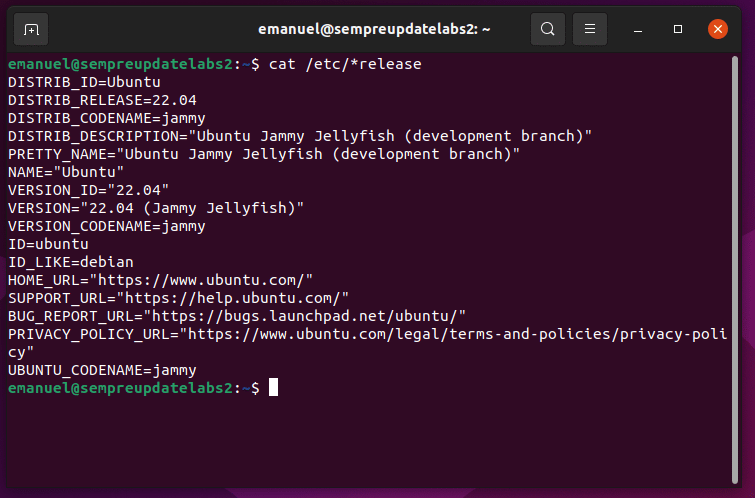
Sobre atualizar ou não para o Ubuntu Linux 22.04 LTS
Como tido desde o começo deste guia, a versão 22.04 foi lançada e é a versão mais recente e estável do Ubuntu. No entanto, por ser uma versão LTS, muito dizem que os erros são mínimos. Saiba que é preciso lembrar que essas versões lançadas tem muitas atualizações. Desta forma, é provável que uma lista generosa de pacotes sejam exibidos no momento de atualizar para Ubuntu 22.04 LTS.
Por fim, este guia pode ajudar você a atualizar do Ubuntu 20.04.3 LTS, Ubuntu 21.04, Ubuntu 21.10 para o Ubuntu 22.04 LTS.